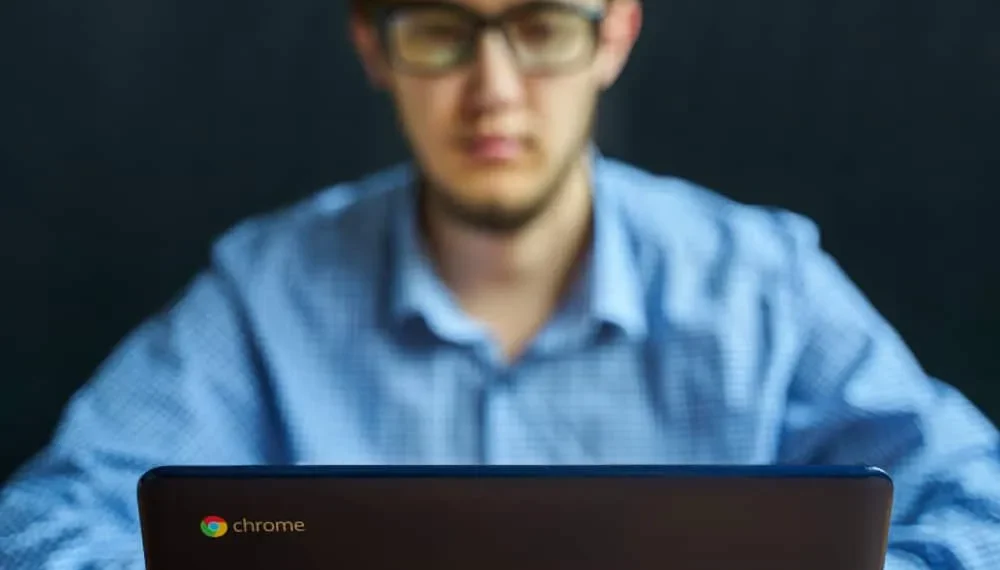FaceTime är en Apple -programvara som många Apple -användare har använt. Appen är enkel att använda och mer pålitlig än andra applikationer men kan inte användas på andra enheter än Apple. Apple hade planer på att göra FaceTime-plattform, men tills det uppnår det kan många användare behöva Facetime-alternativ att använda på Chromebook.
Snabbt svarDet är omöjligt att FaceTime på Chromebook eftersom FaceTime är en Apple -programvara som bara kan användas på Apple -enheter. Google gör Chromebook, och eftersom Google och Apple är konkurrentföretag har det varit omöjligt att göra FaceTime användbart på Chromebook. Du kan dock fortfarande FaceTime på en Chromebook med alternativ som Zoom, Skype och andra tvärplattformar, som den här guiden kommer att förklara.
Det är en besvikelse när du vill gå med i FaceTime med dina vänner bara för att inse att du inte använder en Apple -enhet. Inlägget har förklarat hur man FaceTime på Chromebook och de bästa alternativen du kan lita på till FaceTime på en Chromebook.
Hur man FaceTime på Chromebook
FaceTime är en mjukvaruapplikation utvecklad av Apple , och den har gjort videochattar sömlösa bland Apple -användare . Om du är upptagen kan du prata med Siri och låta den göra en FaceTime med en given kontakt. FaceTime -lättheten har gjort att många användare önskar att använda den på andra plattformar som Chromebook.
Tyvärr är det omöjligt att använda FaceTime på Chromebook eftersom Apple ännu inte har gjort applikationen tvärplattform. Chromebook är en Google OS, den kan inte använda FaceTime, men du kan använda andra alternativ för att göra en videochatt.
Apple hade idén att göra FaceTime till en plattformsapp, men den förhindrades i en stämning av VirtNetx. Fram till att Patenträttigheterna för VirtNetx löper ut kan Apple inte fortsätta att göra FaceTime användbar på enheter som Chromebook.
Ändå, om du använder FaceTime, måste du hitta en Apple -enhet som kan komma åt programvaran. Men om du vill använda Chromebook kan du använda de bästa Facetime -alternativen som förklaras i följande avsnitt.
Bästa alternativ till FaceTime på Chromebook
Eftersom FaceTime inte kan användas på Chromebook, betyder det inte att du inte kan göra en videochatt på en Chromebook. Du kan använda många alternativ på marknaden, och de goda nyheterna är att de flesta av dem är plattform, vilket innebär att de kan användas på Apple-enheter, Google och andra enheter utan begränsningar.
Nedan följer några av de bästa FaceTime -alternativen du kan använda på en Chromebook .
Google Hangouts
Google Hangouts är en av Google -applikationerna med fantastiska funktioner som gör att du kan göra videochattar med vänner och släktingar. Förutom att underlätta videochattar kan du göra röstsamtal och dela foton, GIF, emojis och kartor.
Dessutom, om du vill ringa ett gruppsamtal , låter Google Hangouts dig uppnå det, och du kan ha en videochatt med upp till tio personer. Det spelar ingen roll vilken enhet du använder eftersom Google Hangout är tvärplattform , och Android, iOS, Chrome och webbanvändare kan utnyttja applikationens funktioner.
Zoom
Zoom har etablerat sig som den mest använda applikationen för videokonferenser . Under Covid Pandemic var Zoom det bästa alternativet för företag, högskolor och andra organisationer som ville hålla stora videochattessessioner.
Beroende på syftet med dina videochattar kan du prenumerera på en betald zoom eller använda gratisversionen . Zoom låter dig dessutom gå in i en videochatt med flera deltagare.
Skype
Skype är en omedelbar kommunikationsprogramvara av Microsoft. Skype har praktiska funktioner och gör det möjligt för användare att göra olika saker som att ringa röstsamtal, dela live skärmar, chattar och videosamtal som upp till 100 personer kan delta.
Dessutom är Skype tvärplattform och prisvärd. Det enda krav du behöver är en bra internetanslutning.
Google Meet
Google Meet är en utmärkt applikation för videokonferenser som gör att du kan göra videokonferenser gratis . Programvaran är lämplig för stora företag och låter dig schemalägga möten i Google Kalender för påminnelser.
Innan du utnyttjar funktionerna i Google Meet måste du registrera dig för ett Google -konto . Google Meet låter dig också lägga till upp till 250 deltagare och 10 000 tittare på en liveström.
Google Duo
Google Duo är ett annat lämpligt alternativ till FaceTime. Google designade Google Duo för att göra det möjligt för användare att göra videosamtal gratis. Som Apple har FaceTime och Microsoft har Skype för videosamtal utvecklade Google Google Duo för att tjäna samma syfte .
Applikationerna erbjuder högkvalitativa videosamtalstjänster, som kan användas på Chromebook och andra enheter, inklusive alla iOS-enheter. Fördelen med Google Duo är att den kan köras på alla operativsystem och erbjuder videosamtal av högsta kvalitet.
Slutsats
FaceTime har visat sig vara en effektiv applikation för videosamtal på iOS -enheter. Även om Apple tänkte göra FaceTime-plattform, var det misslyckat, vilket innebär att du inte kan använda FaceTime på Chromebook. Men om du vill använda en applikation som fungerar som FaceTime, läs det här inlägget för att upptäcka de bästa fem alternativen du kan använda.
Vanliga frågor
Kan jag använda FaceTime på min Chromebook?
Nej. Chromebook är ett operativsystem som utvecklats av Google; För närvarande är det omöjligt att använda FaceTime på OS. FaceTime används endast på Apple -enheter. Även om Apple tänkte göra FaceTime-plattformen har det ännu inte uppnått sitt mål.
Vilket är det bästa alternativet för FaceTime på Chromebook?
Du kan använda många alternativ på Chromebook, som Google Meet, Duo, Zoom och Skype. Du kan välja mellan de nämnda applikationerna beroende på de funktioner du vill använda.